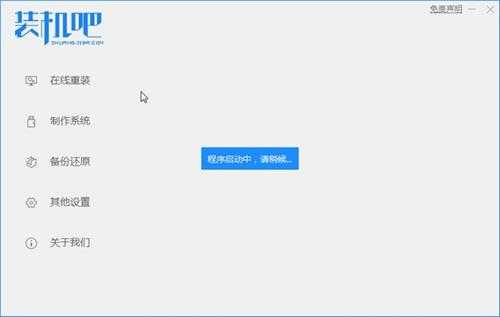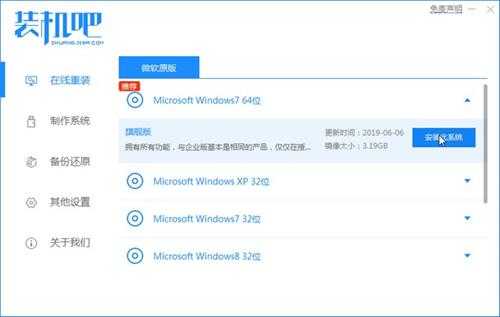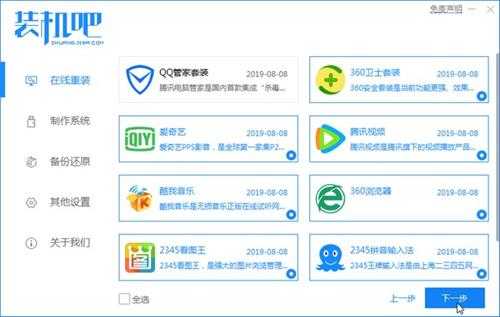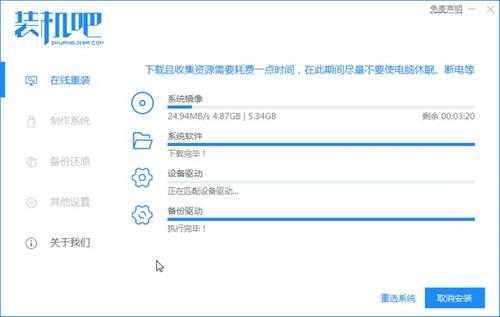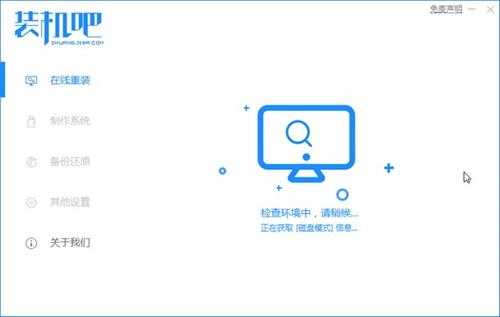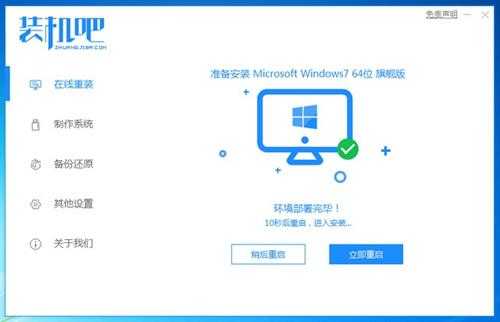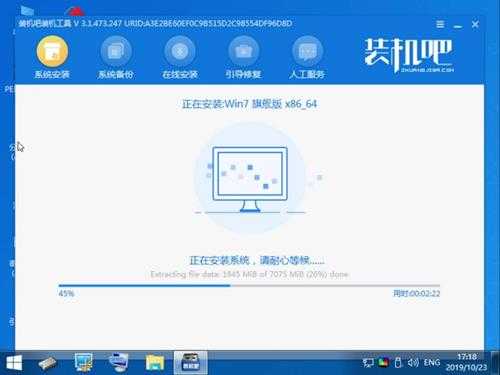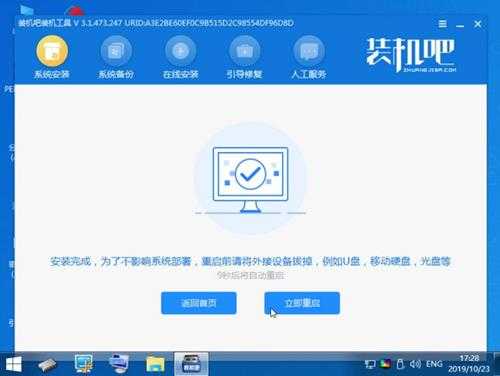手把手教你联想win11改win7系统教程
(编辑:jimmy 日期: 2024/12/25 浏览:3 次 )
现在一定有不少关注win11的朋友下载安装到了win11系统,但是因为这是一个全新的系统,拥有很多的bug和漏洞,因此不少人想回退到win10或改回win7系统,却不知道怎么操作,下面小编就给大家带来win11改win7系统教程,一起来看看吧。
准备工作:
1、关闭杀毒软件,不然会影响系统重装。
2、下载装机吧重装软件(下载方法:百度搜索装机吧官网下载)。
3、将c盘文件做好备份
win11改win7系统教程:
1、退出杀毒软件,再打开装机吧软件。
2、点在线重装,选择win7 64位系统点击【安装此系统】,可勾选需要下载的软件
3、等待下载系统并部署安装环境,完成后会提示你重启电脑。
4、重启电脑会出现进入小白PE的安装系统界面的选项卡,选择小白PE按回车进入。
5、一般会自动弹出小白装机大师软件的下载系统,只需要耐心等待下载即可。
6、下载完毕,会提示重启电脑,重启电脑后进入桌面。
以上就是win11改win7系统教程了,希望可以给你带来帮助。
下一篇:联想台式win10电脑重装系统教程